Studio One 6导出音频文件的方法
时间:2024-03-25 14:55:48作者:极光下载站人气:0
Studio One是一款录音和音乐制作软件,你可以直接在该软件进行录音操作,将自己喜欢的声音通过Studio One进行录制下来使用,而我们也可以将保存在电脑中的音乐文件进行导入进行创建和设计,而我们重新编辑过的音频可以导出在电脑中,如果你通过Studio One创建好音频之后,那么我们点击打开乐曲选项卡,选择导出混曲选项即可,操作起来十分的简单,下方是关于如何使用Studio One导出音频的具体操作方法,如果你需要的情况下可以看看方法教程,希望小编的方法教程对大家有所帮助。

方法步骤
1.首先,我们在打开的页面左侧位置进行右键点击,选择【添加音轨单声道】。
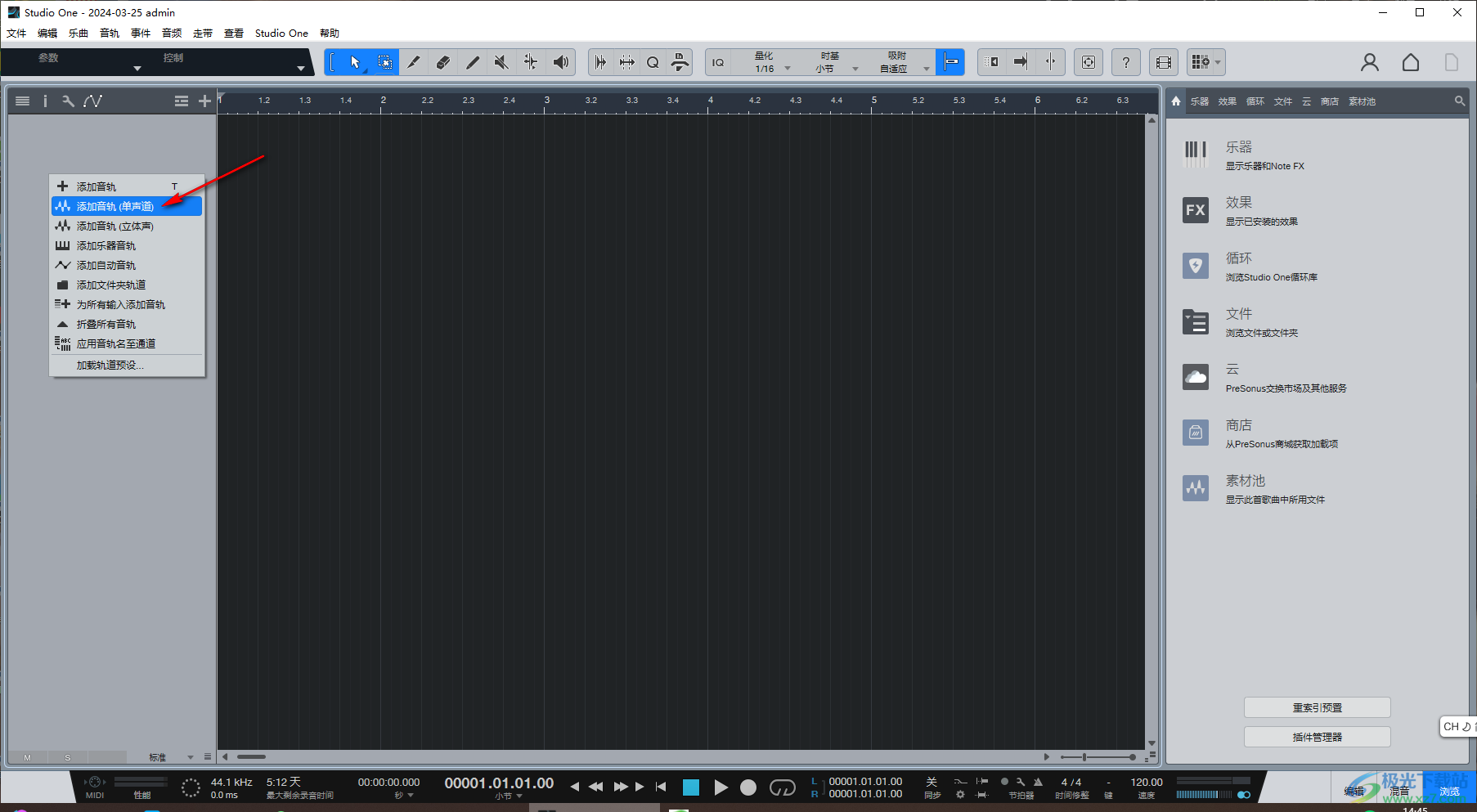
2.之后使用鼠标将左侧添加的音轨列表中,将【录音】图标点击一下激活。
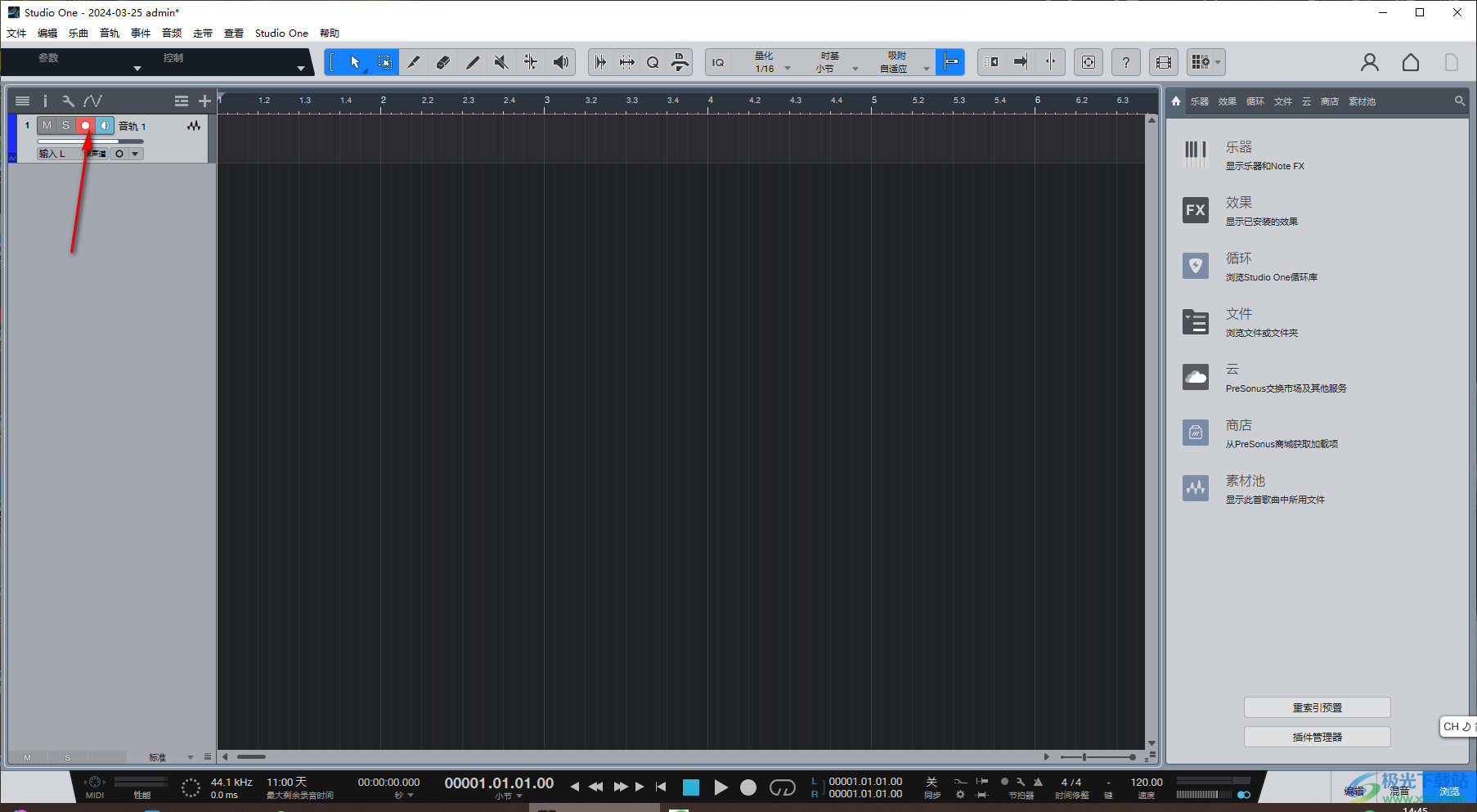
3.之后我们就可以将页面底部的圆点录音图标点击一下进行录音设置,当你想要停止录音的时候,点击底部正方形图标即可暂停录音。
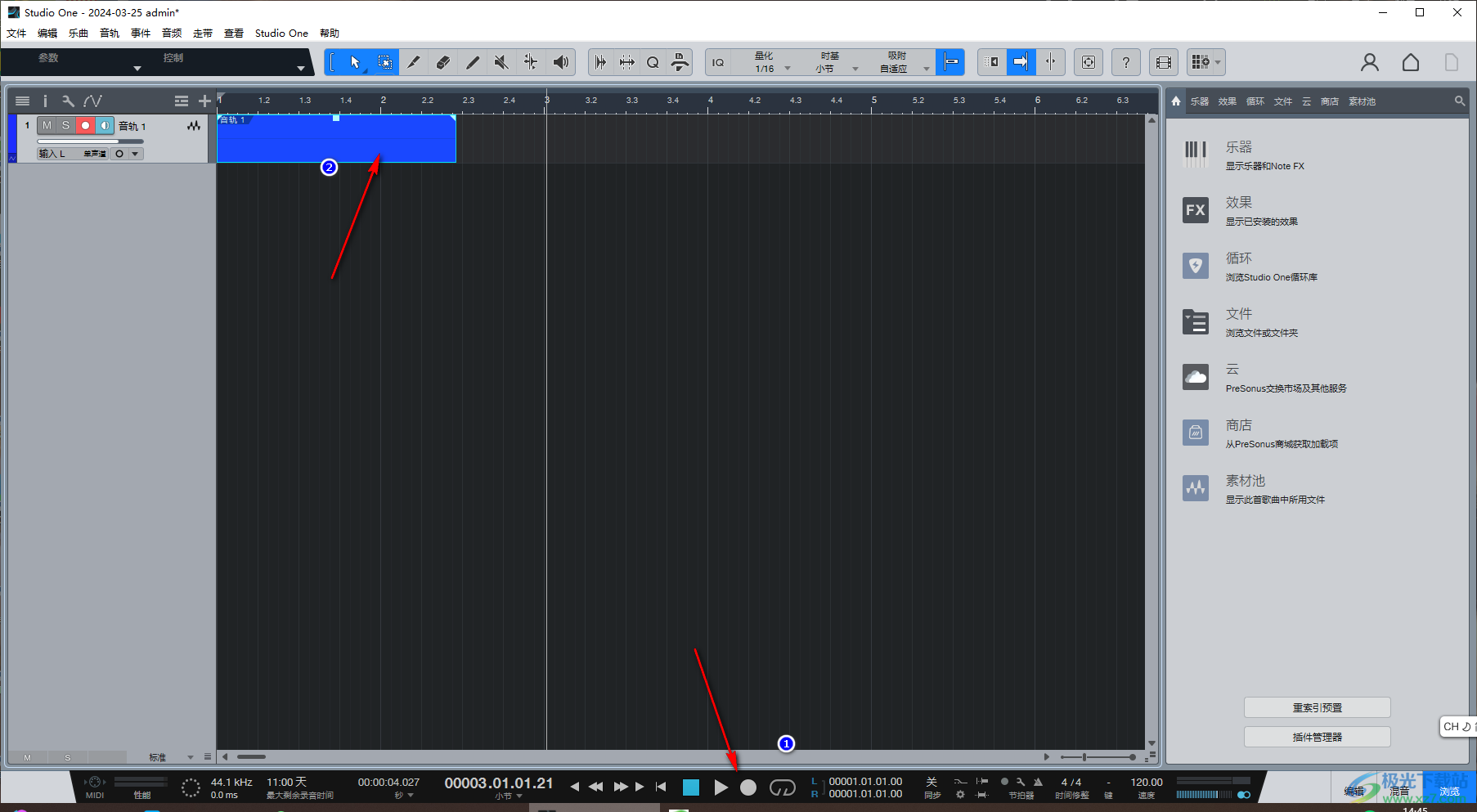
4.随后,我们可以点击页面顶部菜单栏中的【乐曲】选项卡,在打开的下拉选项中将【导出混音】选项进行点击。
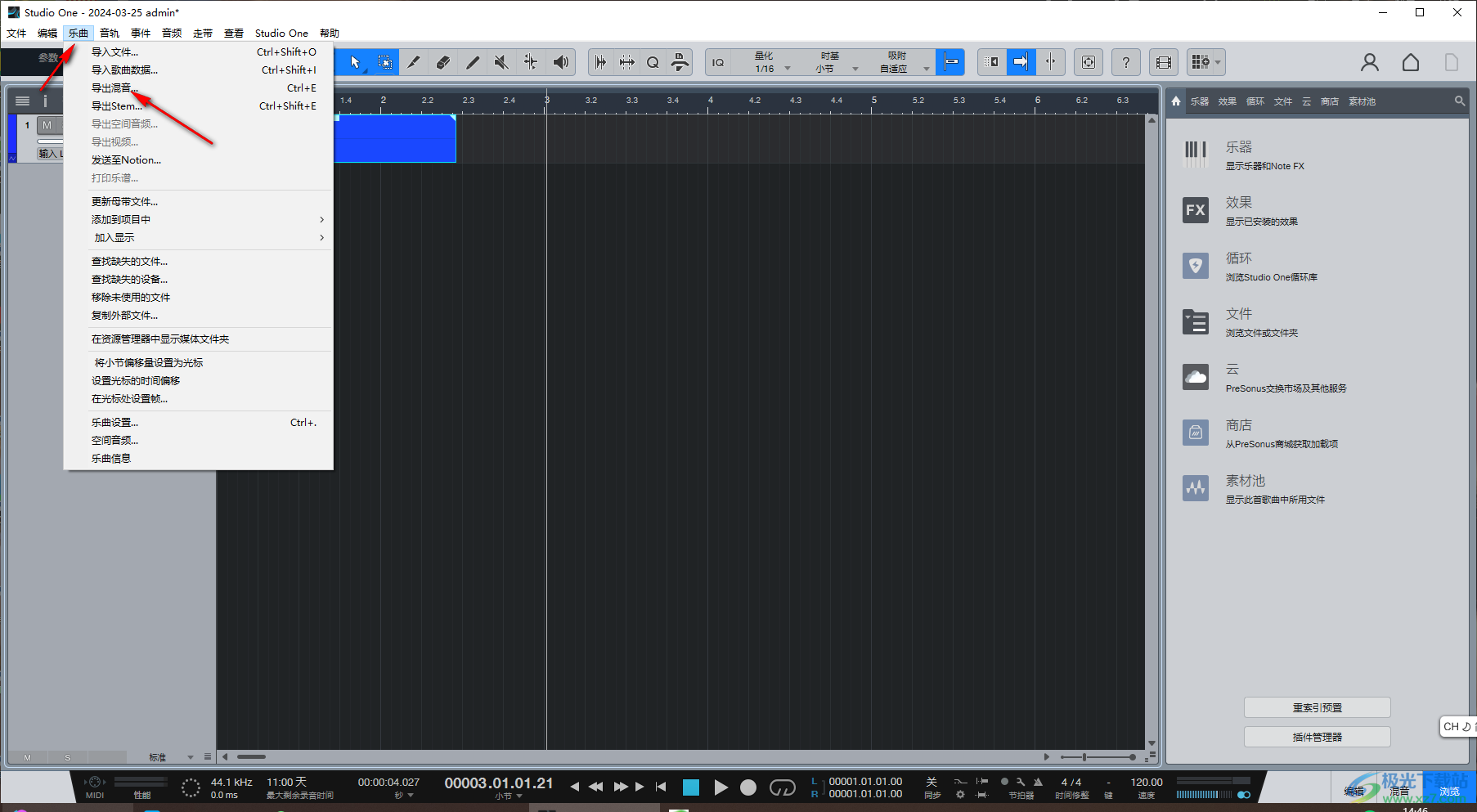
5.这时即可弹出一个设置窗口,我们需要在该页面中设置一下保存的路径,然后勾选自己需要的文件格式,之后点击右下角的确定按钮即可。
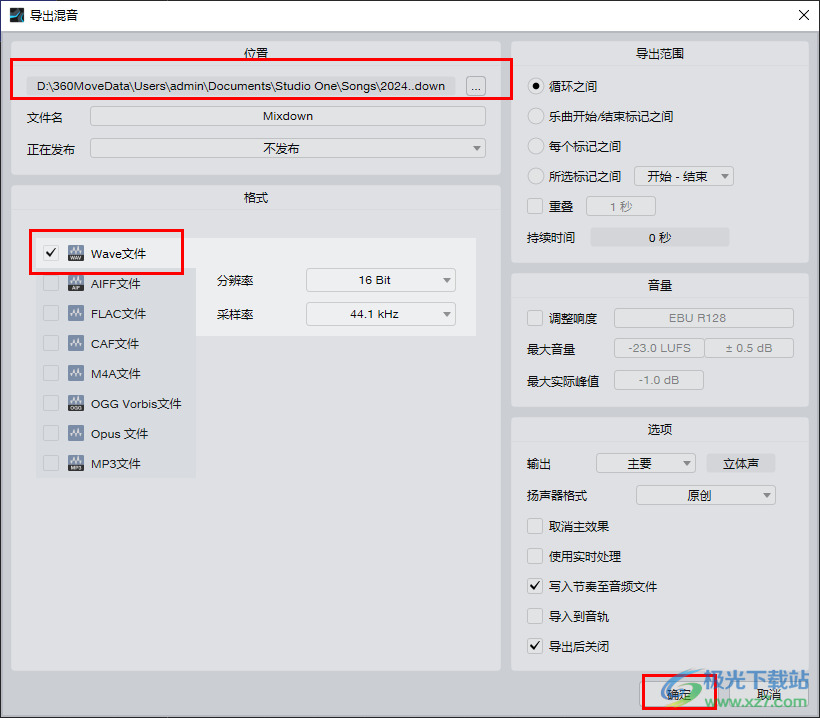
以上就是关于如何使用Studio One导出音频的具体操作方法,我们在进行设置录音的过程中,想要将录制的音频进行导出到电脑中保存,那么就可以按照以上的方法教程进行操作即可,感兴趣的话可以操作试试。

PreSonus Studio One 6 Professional(音乐制作)
大小:293 MB版本:v6.5.2 免费版环境:WinXP, Win7, Win8, Win10, WinAll
- 进入下载

网友评论